Faça uma verificação gratuita e verifique se o seu computador está infectado.
REMOVER AGORAPara usar a versão completa do produto, precisa de comprar uma licença para Combo Cleaner. 7 dias limitados para teste grátis disponível. O Combo Cleaner pertence e é operado por RCS LT, a empresa-mãe de PCRisk.
Como remover anúncios pop-up do Mac?
O que são os anúncios pop-up?
Os anúncios POP-UP (ou simplesmente pop-ups) são um tipo de anúncios que geralmente aparecem numa janela mais pequena. Normalmente, esses anúncios aparecem em primeiro plano de um site visitado, o que significa que esses anúncios cobrem o conteúdo do site subjacente. Aparecem devido ao adware instalado ou a alguns sites visitados que usam redes de publicidade fraudulentas. De qualquer forma, os anúncios pop-up geralmente são realmente irritantes e não são confiáveis.
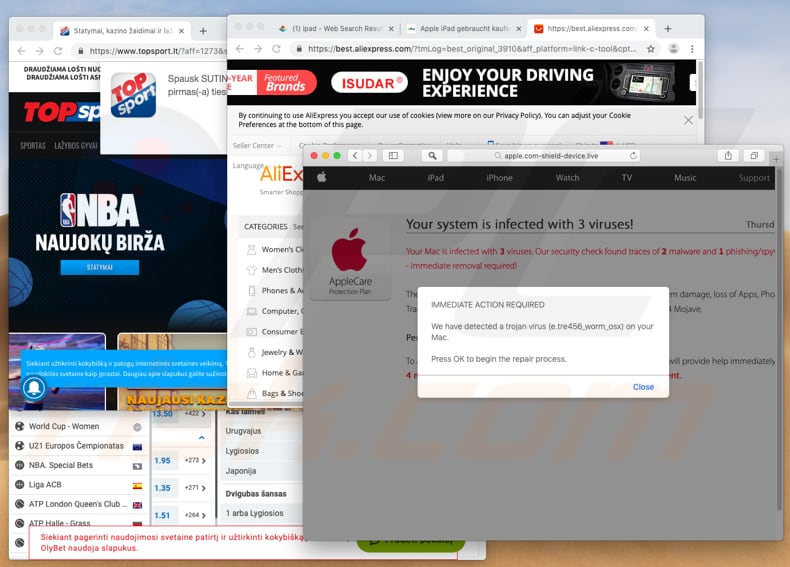
Se clicados, os anúncios pop-up abrem sites questionáveis, por exemplo, páginas enganosas criadas para induzir as pessoas a fazer o descarregamento de aplicações indesejadas. Sites desse tipo afirmam que o computador do visitante está infectado com vírus que devem ser removidos imediatamente usando uma ou outra app potencialmente indesejada (API). No entanto, às vezes, os anúncios pop-up fraudulentos são projetados para executar scripts que descarregam e instalam várias aplicações indesejadas. Para fazer isso, devem ser clicadas. Observe que há sempre a possibilidade de que o descarregamento e/ou a API instalada possam ser mal-intencionados. Uma das maneiras de induzir as pessoas a clicar nesses anúncios é adicionar um botão de encerramento falso nelas. Em vez de fechar o anúncio, as pessoas são induzidas a clicar nele. Muitas vezes, os anúncios pop-up aparecem devido ao adware instalado. Adware é um software que tem um objetivo principal - gerar rendimento para os desenvolvedores, alimentando os utilizadores com anúncios indesejados. Estas apps apresentam aos seus utilizadores com vários cupões, banners, pesquisas, pop-ups e assim por diante. Como mencionamos acima, se clicados, esses anúncios causam redirecionamentos para websites obscuros ou instalações de aplicações indesejadas. Quanto mais anúncios são exibidos, mais os desenvolvedores de adware geram rendimento. Regra geral, as pessoas descarregam e instalam o adware de forma não intencional. De qualquer forma, recomenda-se desinstalar o software suportado por publicidade instalado o mais rápido possível.
| Nome | anúncios pop-up |
| Nomes de Detecção (Atualizador Fake Adobe Flash Player a promover o adware MyCouponsmart) | Avast (MacOS:Agent-EN [Drp]), BitDefender (Adware.MAC.Bundlore.DMM), Emsisoft (Adware.MAC.Bundlore.DMM (B)), Kaspersky (Not-a-virus:HEUR:AdWare.OSX.Bnodlero.q), Lista Completa de Detecções (VirusTotal) |
| Tipo de Ameaça | Malware Mac, vírus Mac |
| Sintomas | O seu Mac ficou mais lento do que o normal, vê anúncios pop-up indesejados, é redirecionado para sites obscuros. |
| Métodos de distribuição | Anúncios pop-up enganosos, instaladores de software gratuito (agregação), descarregamento de instaladores torrent. |
| Danos | Rastreio de navegação na Internet (possíveis problemas de privacidade), exibição de anúncios indesejados, redirecionamentos para sites obscuros, perda de informação privada. |
| Remoção |
Para eliminar possíveis infecções por malware, verifique o seu computador com software antivírus legítimo. Os nossos investigadores de segurança recomendam a utilização do Combo Cleaner. Descarregar Combo CleanerO verificador gratuito verifica se o seu computador está infectado. Para usar a versão completa do produto, precisa de comprar uma licença para Combo Cleaner. 7 dias limitados para teste grátis disponível. O Combo Cleaner pertence e é operado por RCS LT, a empresa-mãe de PCRisk. |
Aqui estão alguns exemplos de aplicações classificadas como adware: MyCouponsmart, Top Results e MatchKnowledge. No entanto, existem muitas outras aplicações desse tipo. Muitas vezes são anunciados, oferecendo aos utilizadores potenciais alguns recursos úteis, ferramentas e assim por diante. No entanto, quando instaladas, as aplicações desse tipo veiculam utilizadores com anúncios e mal fornecem qualquer valor/recursos prometidos. Para evitar redirecionamentos para páginas questionáveis, instalações indesejadas ou veiculação de anúncios irritantes, é recomendável desinstalar todas as aplicações do tipo adware imediatamente.
Como é que este adware foi instalado no meu computador?
Normalmente, as aplicações do tipo adware (e outras APIs) são distribuídas usando o fraudulência. Os desenvolvedores agregam-nas em configurações de outro software. Isso significa que são instaladas juntamente com outros programas. No entanto, as informações sobre as aplicações incluídas adicionalmente não estão a ser divulgadas corretamente. Regra geral, as informações sobre as aplicações incluídas podem ser encontradas nas configurações de descarregamento ou configuração da instalação, como "Personalizado", "Avançado" e outras partes semelhantes. Infelizmente, nem todas as pessoas verificam essas configurações e, ao não fazê-lo, permitem que várias APIs sejam descarregues e instaladas sem estarem cientes disso. Noutros casos, as aplicações indesejadas são instaladas por meio de anúncios fraudulentos exibidos em páginas obscuras. Se clicado, executam scripts projetados para causar descarregamentos/instalações indesejados.
Como evitar a instalação de aplicações potencialmente indesejadas?
Evite descarregar software de terceiros de sites não oficiais e outros canais semelhantes e não confiáveis como eMule, clientes de torrent (ou outras redes Peer-to-peer) e assim por diante. Recomendamos usar links de descarregamento direto e sites oficiais e confiáveis para isso. Não salte as etapas de descarregamento e instalação sem verificar todas as opções "Personalizadas", "Avançadas" disponíveis e outras opções semelhantes. Desative o software adicional incluído/incluído e siga para a próxima etapa ou conclua o processo de descarregamento ou instalação. Normalmente, os anúncios intrusivos redirecionam os utilizadores para sites não confiáveis/potencialmente maliciosos, especialmente se forem exibidos em páginas como jogos, pornografia, namoro adulto e assim por diante. Não é recomendado clicar nesses anúncios. Se um navegador mostrar anúncios (ou abrir páginas indesejadas), recomendamos verificar quais são as aplicações instaladas num navegador (extensões, complementos, plug-ins) e remover todas as entradas desconhecidas/indesejadas imediatamente. Além disso, se houver algum programa indesejado instalado no sistema operacional, também deverá ser removido. Se o seu computador já está infectado com anúncios Pop-up, recomendamos executar uma verificação com Combo Cleaner Antivirus para Windows e elimine este adware.
Site fraudulento que promove o atualizador do Fake Flash Player, que distribui o adware:
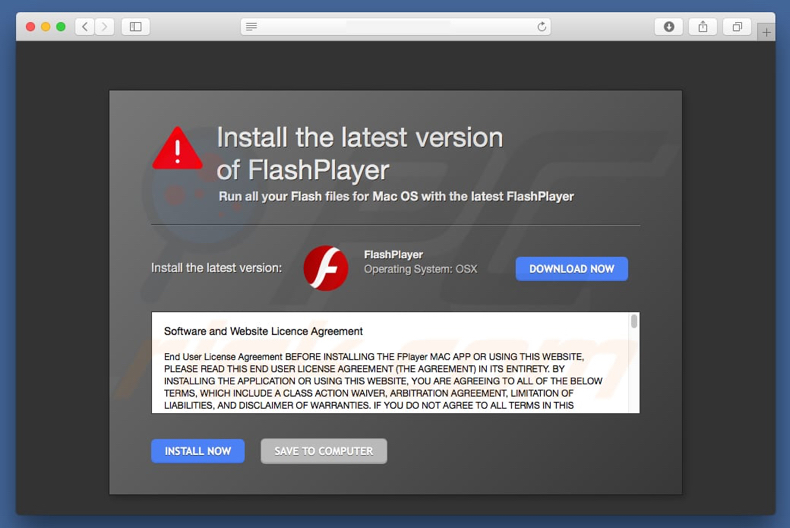
Atualizador/instalador falso do Flash Player que é usado para distribuir o adware:
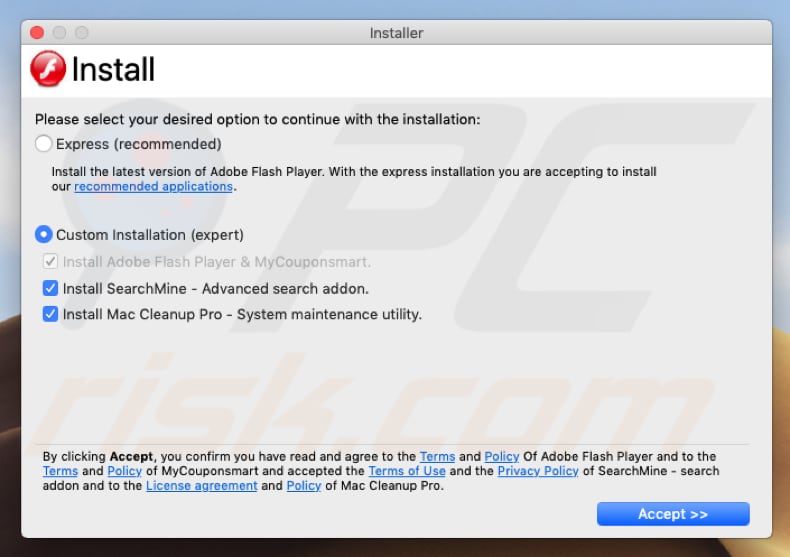
Aparência dos anúncios pop-up (GIF):
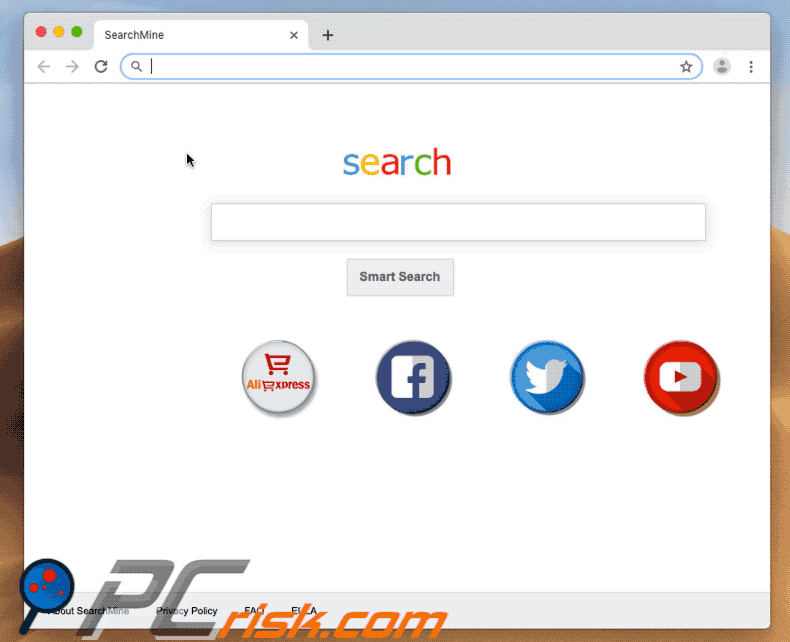
Remoção automática instantânea do malware:
A remoção manual de ameaças pode ser um processo moroso e complicado que requer conhecimentos informáticos avançados. O Combo Cleaner é uma ferramenta profissional de remoção automática do malware que é recomendada para se livrar do malware. Descarregue-a clicando no botão abaixo:
DESCARREGAR Combo CleanerAo descarregar qualquer software listado no nosso website, concorda com a nossa Política de Privacidade e Termos de Uso. Para usar a versão completa do produto, precisa de comprar uma licença para Combo Cleaner. 7 dias limitados para teste grátis disponível. O Combo Cleaner pertence e é operado por RCS LT, a empresa-mãe de PCRisk.
Menu rápido:
- O que é Pop-up ads?
- PASSO 1. Remova os ficheiros e pastas relacionados aos anúncios pop-up do OSX.
- PASSO 2. Remova os anúncios pop-up do Safari.
- PASSO 3. Remova o adware dos anúncios pop-up do Google Chrome.
- PASSO 4. Remova os anúncios pop-up do Mozilla Firefox.
O vídeo demonstra como remover as aplicações indesejadas e anúncios pop-up usando Combo Cleaner:
Remoção do Adware:
Remoção de aplicações potencialmente indesejadas relacionadas aos anúncios da sua pasta "Aplicações":

Clique no ícone Finder. Na janela do Finder, selecione "Aplicações". Na pasta de aplicações, procure "MPlayerX", "NicePlayer" ou outras aplicações suspeitas e arraste-as para a Reciclagem. Após remover as aplicações potencialmente indesejadas que causam anúncios online, verifique o seu Mac por qualquer componente indesejado.
DESCARREGAR removedor de infeções por malware
Combo Cleaner faz uma verificação se o seu computador estiver infetado. Para usar a versão completa do produto, precisa de comprar uma licença para Combo Cleaner. 7 dias limitados para teste grátis disponível. O Combo Cleaner pertence e é operado por RCS LT, a empresa-mãe de PCRisk.
Remova os ficheiros e pastas relacionados a anúncios pop-up:

Clique no ícone do Finder, no menu de barras. Escolha Ir, e clique em Ir para Pasta...
 Verifique por ficheiros gerados por adware na pasta /Library/LaunchAgents:
Verifique por ficheiros gerados por adware na pasta /Library/LaunchAgents:

Na pasta Ir para...barra, tipo: /Library/LaunchAgents
 Na pasta "LaunchAgents", procure por ficheiros adicionados recentemente suspeitos e mova-os para a Reciclagem. Exemplos de ficheiros gerados pelo adware - “installmac.AppRemoval.plist”, “myppes.download.plist”, “mykotlerino.ltvbit.plist”, “kuklorest.update.plist”, etc. Comumente o adware instala vários ficheiros no mesmo string.
Na pasta "LaunchAgents", procure por ficheiros adicionados recentemente suspeitos e mova-os para a Reciclagem. Exemplos de ficheiros gerados pelo adware - “installmac.AppRemoval.plist”, “myppes.download.plist”, “mykotlerino.ltvbit.plist”, “kuklorest.update.plist”, etc. Comumente o adware instala vários ficheiros no mesmo string.
 Verifique para adware gerado por ficheiros na pasta /Library/Application Support:
Verifique para adware gerado por ficheiros na pasta /Library/Application Support:

Na pasta Ir para...barra, tipo: /Library/Application Support
 Na pasta "Application Support", procure qualquer pasta suspeita recém-adicionada. Por exemplo, "MPlayerX" ou tese "NicePlayer" e mova as pastas para a Reciclagem.
Na pasta "Application Support", procure qualquer pasta suspeita recém-adicionada. Por exemplo, "MPlayerX" ou tese "NicePlayer" e mova as pastas para a Reciclagem.
 Verifique por ficheiros gerados por adware na pasta ~/Library/LaunchAgents:
Verifique por ficheiros gerados por adware na pasta ~/Library/LaunchAgents:

Na barra Ir para Pasta, escreva: ~/Library/LaunchAgents

Na pasta "LaunchAgents", procure por ficheiros adicionados recentemente suspeitos e mova-os para a Reciclagem. Exemplos de ficheiros gerados pelo adware - “installmac.AppRemoval.plist”, “myppes.download.plist”, “mykotlerino.ltvbit.plist”, “kuklorest.update.plist”, etc. Comumente o adware instala vários ficheiros no mesmo string.
 Verifique por ficheiros gerados por adware na pasta /Library/LaunchDaemons:
Verifique por ficheiros gerados por adware na pasta /Library/LaunchDaemons:
 Na pasta Ir para...barra, tipo: /Library/LaunchDaemons
Na pasta Ir para...barra, tipo: /Library/LaunchDaemons

Na pasta "LaunchDaemons", procure qualquer ficheiro suspeito recém-adicionado. Por exemplo “com.aoudad.net-preferences.plist”, “com.myppes.net-preferences.plist”, "com.kuklorest.net-preferences.plist”, “com.avickUpd.plist”, etc., e mova-os para a Reciclagem.
 Verifique o seu Mac com o Combo Cleaner:
Verifique o seu Mac com o Combo Cleaner:
Se seguiu todas as etapas na ordem correta, o Mac deve estar livre de infecções. Para ter certeza de que seu sistema não está infectado, execute uma verificação com o Combo Cleaner Antivirus. Descarregue-o AQUI. Depois de descarregar o ficheiro, clique duas vezes no instalador combocleaner.dmg, na janela aberta, arraste e solte o ícone Combo Cleaner no topo do ícone Applications. Agora abra a sua barra de lançamento e clique no ícone Combo Cleaner. Aguarde até que o Combo Cleaner atualize seu banco de dados de definições de vírus e clique no botão "Start Combo Scan".

O Combo Cleaner irá analisar o seu Mac em pesquisa de infecções por malware. Se a verificação antivírus exibir "nenhuma ameaça encontrada", isso significa que pode continuar com o guia de remoção, caso contrário, é recomendável remover todas as infecções encontradas antes de continuar.

Depois de remover os ficheiros e pastas gerados pelo adware, continue a remover extensões fraudulentas dos seus navegadores de Internet.
Remoção do anúncios pop-up dos navegadores de Internet:
 Remova extensões fraudulentas do Safari:
Remova extensões fraudulentas do Safari:
Remova anúncios pop-up as extensões relacionada ao Safari:

Abra o navegador Safari, a partir do menu de barra, selecione "Safari" e clique em "Preferências ...".

Na janela de preferências, selecione "Extensões" e procure por qualquer extensão suspeita recém-instalada. Quando localizada clique no botão "Desinstalar" ao lado dela/delas. Note que pode desinstalar seguramente todas as extensões do seu navegador Safari - não são cruciais para o funcionamento normal do navegador.
- Se continuar a ter problemas com redirecionamentos de navegador e anúncios indesejados - Restaure o Safari.
 Remova os plugins fraudulentos do Mozilla Firefox:
Remova os plugins fraudulentos do Mozilla Firefox:
Remova anúncios pop-up add-ons relacionados ao Mozilla Firefox:

Abra o navegador Mozilla Firefox. No canto superior direito do ecrã, clique no botão "Abrir Menu" (três linhas horizontais). No menu aberto, escolha "Add-ons".

Escolha o separador "Extensões" e procure os complementos suspeitos recém-instalados. Quando localizado clique no botão "Desinstalar" ao lado dele/deles. Note que pode desinstalar seguramente todas as extensões do seu navegador Mozilla Firefox - não são cruciais para o funcionamento normal do navegador.
Se continuar a ter problemas com redirecionamentos de navegador e anúncios indesejados - Restaure o Mozilla Firefox.
 Remova as extensões fraudulentas do Google Chrome:
Remova as extensões fraudulentas do Google Chrome:
Remova anúncios pop-up add-ons relacionados ao Google Chrome:

Abra o Google Chrome e clique no botão "menu Chrome" (três linhas horizontais), localizado no canto superior direito da janela do navegador. A partir do menu flutuante, escolha "Mais Ferramentas" e selecione "Extensões".

Escolha a janela "Extensões" e procure os add-ons suspeitos recém-instalados. Quando localizado clique no botão "Reciclagem" ao lado dele/deles. Note que pode desinstalar seguramente todas as extensões do seu navegador Google Chrome - não são cruciais para o funcionamento normal do navegador.
Se continuar a ter problemas com redirecionamentos de navegador e anúncios indesejados - Restaure o Google Chrome.
Partilhar:

Tomas Meskauskas
Pesquisador especialista em segurança, analista profissional de malware
Sou um apaixonado por segurança e tecnologia de computadores. Tenho experiência de mais de 10 anos a trabalhar em diversas empresas relacionadas à resolução de problemas técnicas e segurança na Internet. Tenho trabalhado como autor e editor para PCrisk desde 2010. Siga-me no Twitter e no LinkedIn para manter-se informado sobre as mais recentes ameaças à segurança on-line.
O portal de segurança PCrisk é fornecido pela empresa RCS LT.
Pesquisadores de segurança uniram forças para ajudar a educar os utilizadores de computadores sobre as mais recentes ameaças à segurança online. Mais informações sobre a empresa RCS LT.
Os nossos guias de remoção de malware são gratuitos. Contudo, se quiser continuar a ajudar-nos, pode-nos enviar uma ajuda, sob a forma de doação.
DoarO portal de segurança PCrisk é fornecido pela empresa RCS LT.
Pesquisadores de segurança uniram forças para ajudar a educar os utilizadores de computadores sobre as mais recentes ameaças à segurança online. Mais informações sobre a empresa RCS LT.
Os nossos guias de remoção de malware são gratuitos. Contudo, se quiser continuar a ajudar-nos, pode-nos enviar uma ajuda, sob a forma de doação.
Doar
▼ Mostrar comentários